Oppo Renault2: cameră cvadruplă și mod ultra-întunecat
Oppo reno2 oferă o cameră cvadruplă și un mod ultra-întunecat Noul smartphone Oppo reno2 promite să surprindă utilizatorii cu tehnologia și funcțiile …
Citiți articolul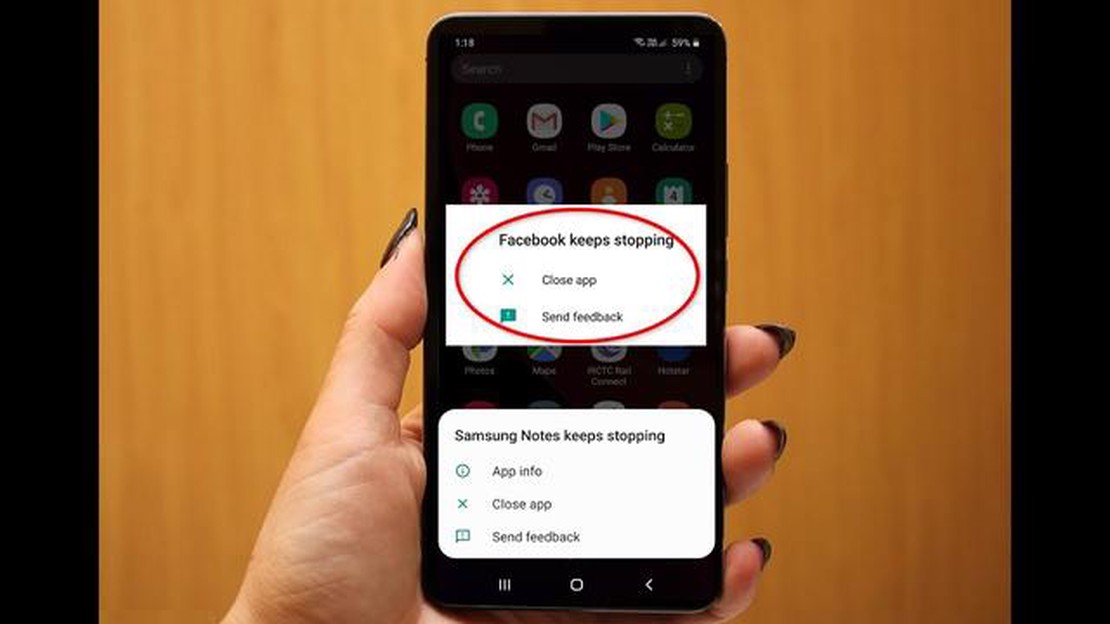
Instagram este o aplicație populară de socializare care le permite utilizatorilor să partajeze fotografii și videoclipuri cu prietenii și urmăritorii lor. Cu toate acestea, unii utilizatori de Galaxy S8 au raportat că se confruntă cu probleme legate de blocarea aplicației pe dispozitivul lor. Dacă vă confruntați cu această problemă, nu vă faceți griji - există mai mulți pași de depanare pe care îi puteți face pentru a o rezolva.
În primul rând, asigurați-vă că aplicația Instagram este actualizată. Dezvoltatorii lansează adesea actualizări cu remedieri de erori și îmbunătățiri ale performanței, așa că actualizarea aplicației dvs. poate rezolva problema blocării. Puteți verifica dacă există actualizări în Google Play Store sau în Galaxy Store, în funcție de locul de unde ați descărcat aplicația.
Dacă aplicația dvs. este deja actualizată, încercați să ștergeți memoria cache și datele aplicației. Acest lucru poate ajuta la rezolvarea oricăror defecțiuni sau conflicte temporare care cauzează blocarea aplicației. Pentru a face acest lucru, accesați Settings > Apps > Instagram > Storage, apoi apăsați pe “Clear cache” și “Clear data”.
În plus, verificați dacă există alte aplicații care rulează în fundal și care ar putea cauza conflicte cu Instagram. Unele aplicații pot interfera cu aplicația Instagram, ducând la blocaje. Încercați să închideți toate celelalte aplicații sau să dezactivați procesele inutile din fundal pentru a vedea dacă acest lucru rezolvă problema.
Dacă problema persistă, dezinstalarea și reinstalarea aplicației Instagram ar putea fi de ajutor. Acest lucru vă va asigura că aveți o instalare nouă a aplicației și poate rezolva orice fișiere sau setări corupte care cauzează blocajele. Nu uitați să faceți o copie de rezervă a oricăror date importante, cum ar fi fotografiile sau mesajele, înainte de a dezinstala aplicația.
Urmând acești pași de depanare, ar trebui să puteți rezolva orice problemă de blocare a aplicației Instagram pe Galaxy S8. Dacă problema persistă, este posibil să doriți să contactați serviciul de asistență Instagram sau producătorul dispozitivului dvs. pentru asistență suplimentară.
Instagram este o aplicație populară de socializare care le permite utilizatorilor să partajeze fotografii și videoclipuri cu prietenii și adepții lor. Cu toate acestea, unii utilizatori de Galaxy S8 pot întâmpina probleme legate de blocarea aplicației Instagram pe dispozitivele lor. Iată câteva probleme comune care pot cauza blocarea aplicației și cum să le soluționați:
Dacă aplicația Instagram continuă să se blocheze după ce ați urmat acești pași de depanare, ar putea merita să contactați serviciul de asistență Instagram sau să solicitați asistență suplimentară din partea unui tehnician profesionist.
Citește și: Utilizatorii OnePlus 8 Pro experimentează o nuanță ciudată de verde pe ecran - Rapoarte
Pot exista mai multe motive pentru care aplicația Instagram de pe Galaxy S8 continuă să se blocheze. Unele dintre cauzele posibile includ:
Prin identificarea posibilelor cauze ale blocării aplicației Instagram pe Galaxy S8, puteți depana problema mai eficient și găsi soluția potrivită pentru a remedia problema.
Citește și: 10 cele mai bune jocuri VR multiplayer - Lista finală Numele site-ului web
Dacă vă confruntați cu probleme constante de blocare a aplicației Instagram pe Galaxy S8, iată câteva măsuri de depanare pe care le puteți încerca pentru a rezolva problema:
Dacă ați încercat toți pașii de depanare de mai sus și aplicația Instagram se blochează în continuare, este recomandat să contactați serviciul de asistență Instagram pentru asistență suplimentară.
Dacă aplicația Galaxy S8 Instagram continuă să se blocheze, acest lucru se poate datora câtorva motive diferite. Una dintre posibilități este că software-ul telefonului dvs. trebuie să fie actualizat. O altă posibilitate este că ar putea exista o problemă temporară cu aplicația Instagram în sine. De asemenea, este posibil să existe o problemă cu conexiunea dvs. la internet. Dacă niciuna dintre aceste soluții nu funcționează, este posibil să trebuiască să dezinstalați și să reinstalați aplicația Instagram de pe telefon.
Pentru a vă actualiza software-ul Galaxy S8, accesați meniul de setări de pe telefon. Derulați în jos și apăsați pe “Actualizare software”. De acolo, puteți să verificați manual dacă există actualizări și să le instalați dacă sunt disponibile. Asigurați-vă că telefonul dvs. este conectat la Wi-Fi și că bateria are suficientă energie înainte de a începe procesul de actualizare.
Dacă bănuiți că există o problemă temporară cu aplicația Instagram, există câteva lucruri pe care le puteți încerca. În primul rând, puteți închide forțat aplicația și apoi să o redeschideți pentru a vedea dacă astfel se rezolvă problema. Dacă acest lucru nu funcționează, puteți încerca să ștergeți memoria cache sau datele aplicației. Puteți face acest lucru accesând setările aplicațiilor de pe Galaxy S8, selectând “Apps”, găsind aplicația Instagram și apoi apăsând pe “Storage”. De acolo, puteți șterge memoria cache sau datele. Dacă nimic altceva nu reușește, este posibil să trebuiască să așteptați ca Instagram să rezolve problema din partea lor.
În cazul în care conexiunea dvs. la internet este instabilă sau lentă, aceasta ar putea cauza blocarea aplicației Instagram. Acest lucru se datorează faptului că aplicația are nevoie de o conexiune la internet stabilă și rapidă pentru a funcționa corect. Dacă bănuiți că problema este conexiunea dvs. la internet, încercați să vă conectați la o altă rețea Wi-Fi sau să dezactivați Wi-Fi și să folosiți în schimb datele celulare. De asemenea, puteți încerca să vă reporniți routerul sau să contactați furnizorul de servicii de internet pentru asistență.
Dacă dezinstalarea și reinstalarea aplicației Instagram pe Galaxy S8 nu funcționează, există alte câteva lucruri pe care le puteți încerca. În primul rând, puteți încerca să reporniți telefonul pentru a vedea dacă acest lucru rezolvă problema. Dacă acest lucru nu funcționează, puteți încerca să ștergeți partiția cache de pe telefon. Pentru a face acest lucru, opriți telefonul și apoi țineți apăsate simultan butoanele de volum în sus, Bixby și pornire până când apare logo-ul Samsung. De acolo, puteți folosi butonul de volum în jos pentru a naviga până la “Wipe cache partition” și butonul de pornire pentru a-l selecta. În cele din urmă, puteți încerca, de asemenea, să efectuați o resetare din fabrică a telefonului pentru a vedea dacă acest lucru rezolvă problema, dar rețineți că acest lucru va șterge toate datele de pe telefon, așa că asigurați-vă că faceți o copie de rezervă a oricăror informații importante înainte de a continua.
Oppo reno2 oferă o cameră cvadruplă și un mod ultra-întunecat Noul smartphone Oppo reno2 promite să surprindă utilizatorii cu tehnologia și funcțiile …
Citiți articolulCum să remediați problema Google Discover Feed nu funcționează Dacă vă confruntați cu probleme legate de faptul că feed-ul Google Discover nu …
Citiți articolulVă prezentăm un nou sistem de operare pentru jocuri open source cu suport 100% linux Interesul pentru calculatoarele de jocuri și pentru sistemele de …
Citiți articolulEste posibil ca jocurile Ea să se întoarcă la steam. Electronic Arts (EA) este una dintre cele mai de succes companii de dezvoltare de jocuri video. …
Citiți articolul10 aplicații cool pe care orice adolescentă ar trebui să le aibă În zilele noastre, tehnologia a devenit o parte integrantă a vieții noastre, iar …
Citiți articolul5 cele mai bune VPN-uri gratuite pentru Dark Web În era digitală de astăzi, confidențialitatea și securitatea au devenit din ce în ce mai importante. …
Citiți articolul